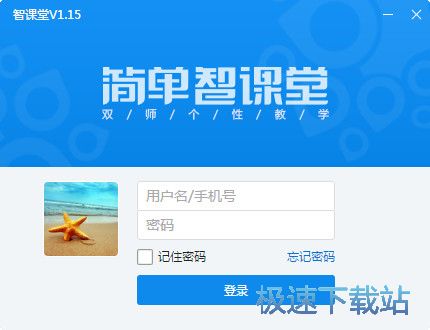简单智课堂学生端电脑版使用说明
时间:2020-09-24 12:51:14 作者:无名 浏览量:54
简单智课堂学生端电脑版是一款网络在线的学习平台,简单智课堂学生端电脑版界面美观大方,功能强劲实用,非常适合初高中生,可以有效提高学生的自主学习能力,同时也能帮助学生及时解答疑难问题,可以对学习的辅助做到很详细的辅助,需要的就来下载体验吧,下面小编给大家说说怎么使用吧,希望可以帮助到大家。

软件特色:
自主学习
在老师的陪伴下,适合自己水平的自学视频课程,培养自学能力
同类题检测
学习了一个问题后,立即练习相同的问题以确保做一个,知道一个
错题过关
课下消灭错题,确保真正掌握
随堂提问
有问题马上向老师提问,老师实时解答
使用说明:
功能标注图如下:

简单智课堂学生端电脑版使用说明图2
特殊功能操作演示或说明(以高清课程为例):
1小视频关闭或打开操作:移动“交互式问答”操作:移动说明:交互式问答可以移动到屏幕上的任何位置,但不能将其最小化。

简单智课堂学生端电脑版使用说明图3
移动方法:弹出交互式问答时,将鼠标移至交互式问答窗口,然后按鼠标左键将交互式问答拖动到屏幕上的任何位置!

简单智课堂学生端电脑版使用说明图4
2截图功能:
说明:听课过程中点击截图按钮可以截取当前板书画面,图片文件保存在指定目录下。
3高清/流畅模式的切换:
注意:添加一个模式切换按钮。 在高清模式下,该按钮将显示“平滑模式”,单击该按钮可切换到“平滑模式”; 在平滑模式下,该按钮将显示“高清模式”,单击该按钮可切换回高清模式! 按钮。
功能:对于网络速度不是特别好的情况,可以单击“模式切换”按钮切换到平滑模式进行查看。
4播放速度的调节:
注意:有五种播放速度可供选择:0.6、0.8、1.0、1.2、1.4; 默认值为正常速度(1.0),您可以使用鼠标单击或拖动上方的小箭头以选择播放速度。
5窗口状态和全屏状态的切换:
注意:默认是在窗口状态下播放。 在窗口状态下,您可以单击“全屏”按钮以切换到全屏状态,您还可以通过按全屏下方相应位置的“退出全屏”按钮来切换回窗口状态。
6重听本讲:
说明:重听本讲。

简单智课堂学生端电脑版使用说明图5
计算机性能低,无法观看“高清模式”
说明:当你的计算机性能过低,无法在高清模式下听课,这时候会提示切换到流畅模式,点击“切换到流畅模式”按钮,会切换到流畅模式下听课!
常见问题:
课程太多,时间有限,如何高效的使用课程?
简单智课堂官方版可以让学生针对性的学习,重点学习薄弱的知识点,具体可以:
1.让学生下载讲义和练习,先做问题,然后找出哪些知识点有问题;
2.根据这些知识点,您可以在互联网上找到相应的知识点来听课;
3.或者,学生不能很好地学习哪个知识点,可以有针对性地学习该知识点。 我们的课程支持逐点聆听,可以节省学生的时间。
该如何使用课程,效果会更好?
1.在正常班级中,建议学生养成每天录音的习惯,他们不掌握知识点。
2.每周留出2至3个小时,集中精力于这些知识点上进行强化讲授,并每周及时解决问题,而不会影响后续的学习进度。
3.对于长假或寒暑假,将对当前时间段或学期进行一次全面审查,以便从过去学到新东西。
简单智课堂学生端 1.17.20 官方版
- 软件性质:国产软件
- 授权方式:免费版
- 软件语言:简体中文
- 软件大小:34467 KB
- 下载次数:10836 次
- 更新时间:2020/9/22 8:22:36
- 运行平台:WinAll...
- 软件描述:简单智课堂学生端是一款由简单智课堂推出的学生版PC端,它的特点是听名帅视频课、老... [立即下载]
相关资讯
相关软件
软件资讯排行
- 荔枝FM成立6年引来了新的纠纷?
- 10000单司机告诉你:滴滴也存在二八定律,怎...
- 炸弹小分队玩法详解 对战小技巧汇总
- 在美柚APP上广告推行投进是怎样做的?
- 手把手教你如何用“天眼查”第一时间发掘短...
- B612——带给你童话感觉的自拍神器
- 携程网怎么抢低价机票 携程抢低价机票技巧
- 知乎里边的小技巧,把握这些你就能轻松做推...
- 如何用作业帮快速寻找答案
- 美团小技巧、你学到了吗?
最新软件资讯
- 解压密码破解软件介绍和使用方法优势大全
- 暴风激活工具软件介绍及使用方法大全
- 快播qvod播放器软件简介及其安装方法
- 智能陈桥五笔输入法5个常见使用技巧
- 清风QQ显IP工具功能介绍及使用方法
- 央视网络电视播放器功能特色详细介绍
- 彩虹监控软件的常见使用技巧介绍
- UEditor百度文本编辑器使用注意事项
- Directx 12 Win10提取版功能特色详细介绍
- 360刷机助手PC版一键刷机下载
软件教程分类
更多常用电脑软件
更多同类软件专题